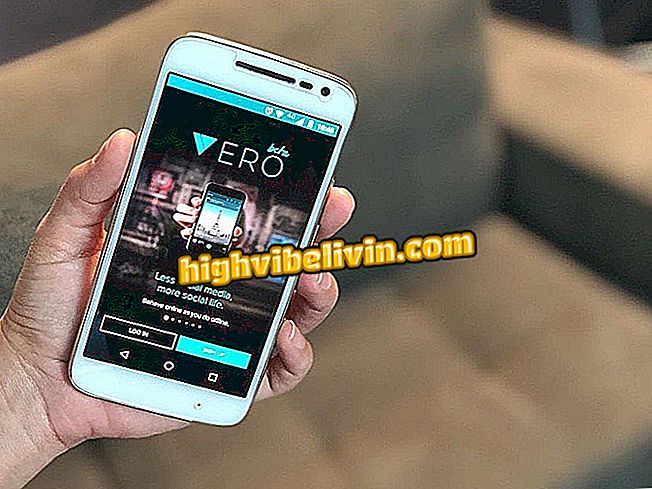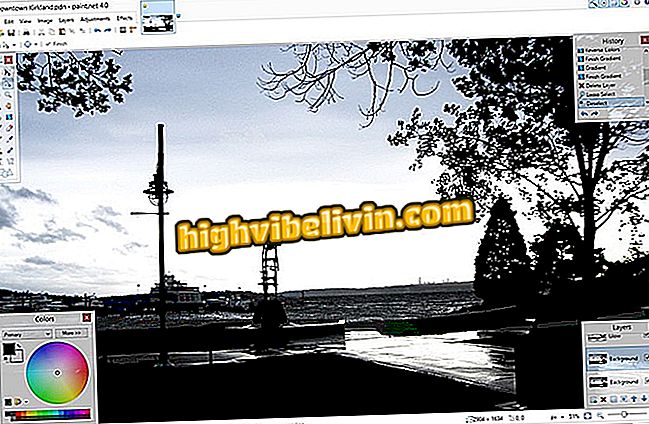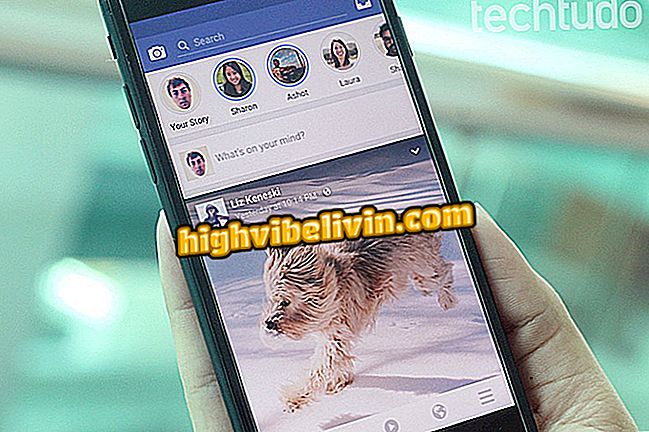कुछ भी स्थापित किए बिना ऑडियो को ऑनलाइन कैसे काटें और संपादित करें
ऑडियो कटर Google Chrome के लिए एक एक्सटेंशन है जो आपको गाने और अन्य ऑडियो फ़ाइलों को ऑनलाइन काटने की अनुमति देता है। प्लगइन के अलावा और कुछ भी स्थापित किए बिना, उपयोगकर्ता ब्राउज़र में संपादित करने के लिए लिंक या क्लाउड स्टोरेज सेवाओं के माध्यम से कंप्यूटर या इंटरनेट से एक गीत आयात कर सकता है।
उपकरण सरल है, इनपुट और आउटपुट को सुचारू करने के लिए कट के प्रारंभ और अंत नियंत्रण के साथ-साथ फीका अनुप्रयोग। हालांकि, जब मशीन पर कोई संपादन ऐप उपलब्ध नहीं है, तो बुनियादी कार्य मदद कर सकते हैं। अपने पीसी पर ध्वनियों के स्निपेट्स को काटने के लिए ऑडियो कटर का उपयोग कैसे करें।
ऑडियो एडिटर: ऑनलाइन संगीत में कटौती करने के लिए पांच वेबसाइट देखें

ट्यूटोरियल आपको दिखाता है कि क्रोम के लिए एक्सटेंशन द्वारा ऑडियो को कैसे संपादित किया जाए
सेल फोन, टीवी और अन्य डिस्काउंट उत्पाद खरीदना चाहते हैं? तुलना जानिए
चरण 1. ऑडियो कटर के डाउनलोड पृष्ठ पर पहुंचें और "डाउनलोड" बटन दबाएं;

डाउनलोड में ऑडियो कटर डाउनलोड करें
चरण 2. क्रोम वेब स्टोर पेज पर, "क्रोम में जोड़ें" दबाएं और खुलने वाले संवाद बॉक्स में कार्रवाई की पुष्टि करें;

क्रोम पर ऑडियो कटर डाउनलोड और इंस्टॉल करें
चरण 3. प्लगइन स्थापित होने के बाद, क्रोम ब्राउज़र स्क्रीन पर सेवा तक पहुंचने के लिए एक शॉर्टकट दिखाएगा। खोलने के लिए आइकन दबाएं;

अपने ब्राउज़र में ऑडियो कटर खोलें
चरण 4. ऑडियो कटर अभी भी क्रोम के नए संस्करणों में लॉक, प्रौद्योगिकी का उपयोग करता है। यदि ऐसा होता है, तो बैनर का उपयोग करें और अस्थायी उपयोग के लिए फ्लैश जारी करें;

Chrome ब्लॉक होने पर मैन्युअल रूप से फ़्लैश चालू करें
चरण 5. हाइलाइट किए गए बटन को दबाएं और उस ऑडियो फ़ाइल का चयन करें जिसे आप अपने कंप्यूटर पर संपादित करना चाहते हैं;

ऑडियो फ़ाइल को ऑडियो कटर में आयात करें
चरण 6. कुछ सेकंड के बाद, ऑडियो कटर एक काटने के उपकरण को प्रदर्शित करेगा। माउस के साथ प्रारंभिक बिंदु संरेखित करें। गीत के इनपुट को नरम करने के लिए "फीका" विकल्प को सक्रिय करें;

कट का प्रारंभिक बिंदु निर्धारित करें
चरण 7. उसी तरह, ऑडियो के अंतिम बिंदु को सेट करने के लिए शासक को स्थानांतरित करें और ध्वनि को थोड़ा सा म्यूट करने के लिए "फेड आउट" को सक्रिय करें;

कट का अंत बिंदु सेट करें
चरण 8. सबसे नीचे, निर्यात के लिए ऑडियो प्रारूप चुनें। डिफ़ॉल्ट रूप से, ऑडियो कटर एक एमपी 3 फ़ाइल उत्पन्न करता है, लेकिन आप "अधिक" मेनू से अन्य प्रकारों का चयन कर सकते हैं। अंत में, "कट" बटन दबाएं;

प्रारूप चुनें और ऑडियो क्रॉप करें
चरण 9. प्रसंस्करण के बाद, कट ऑडियो फ़ाइल को डाउनलोड करने के लिए "डाउनलोड" जांचें।

संपादित ऑडियो फ़ाइल डाउनलोड करें
ध्वनि विंडोज 10 में त्रुटि देता है; क्या करें? फोरम में पता चलता है।

कैसे Instagram के माध्यम से ऑडियो भेजने के लिए